【転換率UP!?】Amazon商品ドキュメントとは?設定方法やメリットを解説!

「商品ドキュメントっていったい何?」
「商品ドキュメントを追加するとどんなメリットがあるの?」
こんな疑問から商品ドキュメントの利用に一歩踏み出せないでいる人もいるのではないかと思います。
こんにちは!Amazon専門コンサルティングカンパニー「株式会社そばに」です!
そばにのAmazon支援サービス一覧紹介資料をダウンロードする。
商品ドキュメントを活用する場合は、ブランド登録が必要であったり、記載できる情報の種類が決まっているなど知っておくべき情報があります。
そこで、今回は商品ドキュメントの概要や利用するための条件・設定手順などについて解説していきます!
また、商品ドキュメントを取り入れるメリットについてもお伝えしますので、商品ドキュメントを活用しようか悩んでいる人は、ぜひチェックしてみてください!
我々そばには、Amazon通販支援者数600社以上の実績があり、これまで培ってきた知識と経験をもとに解説していきますので、きっとお役に立てるはずです。
Amazon 商品ドキュメントとは?
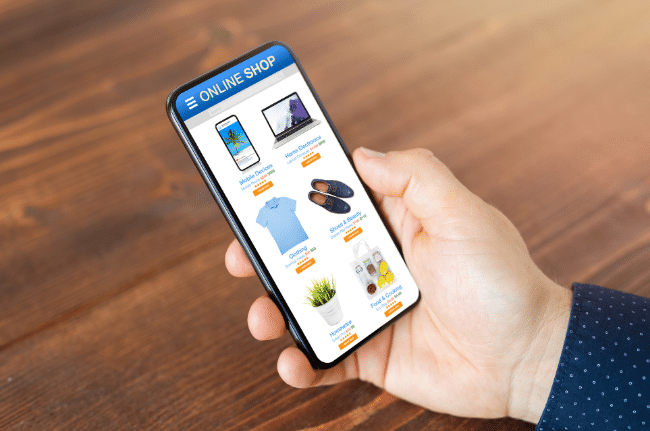
2021年3月にAmazonセラーセントラルに実装された商品ドキュメント。
比較的新しいプログラムで、具体的な内容がよく分からずにまだ活用していないという人は多いと思います。
ここではAmazon商品ドキュメントの概要や利用するための条件についてお伝えしますので、ぜひチェックしていただき理解を深めていきましょう!
商品ドキュメントの概要
商品ドキュメントは、商品紹介文や設置マニュアル、不具合への対処法・CAD図面など、出品する商品に関する情報をドキュメントとしてアップロードできる機能です。
これまでは、商品説明文を書くにあたって文字数制限があり、限られた文字数の中で商品説明を行なってきましたが、商品ドキュメントを利用すれば文字数制限を気にする必要がなくなります。
商品ドキュメントが表示される位置は、商品ページの中間あたりにある「商品の情報」の項目のすぐ下です。
「商品ガイドとドキュメント」のタイトルが目印となります。

(引用:Amazon)
上記の画像で「ユーザーマニュアル(PDF)」の部分がリンクとなっていますが、商品ドキュメントでは、必要な情報をPDFとしてアップロードすることが可能(CAD図面を除く)です。
リンクをクリックしてみると以下のように別ウィンドウでPDFが表示されます。
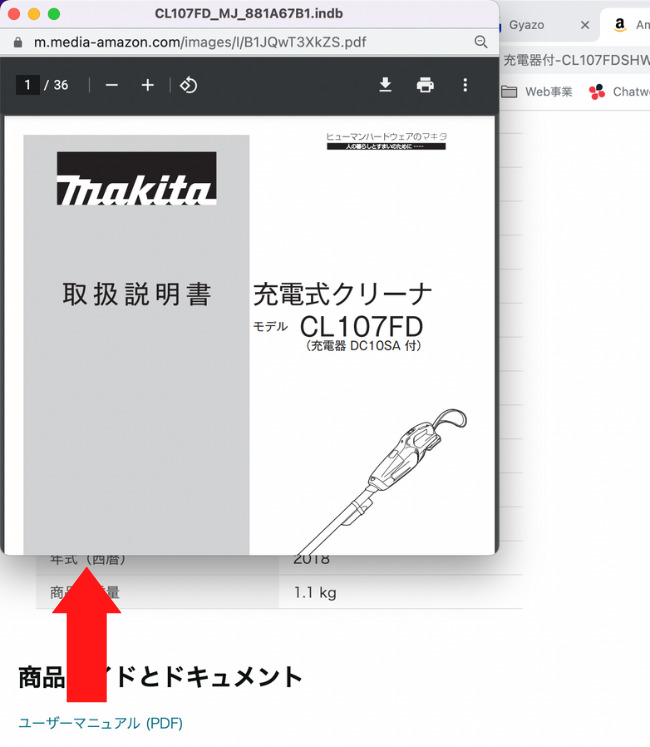
(引用:Amazon)
このように、ドキュメントファイルが別ウィンドウで開かれることで、文字数が多く商品紹介文では記載しきれない情報でも、購入者がAmazonの商品ページから移動せずに閲覧できるのが特徴です。
マニュアル以外にも、CAD図面を掲載することで購入者に対して商品情報を的確に伝えることが可能になったり、トラブルシューティングやよくある質問を記載することで購入後のサポートの手間の削減にも繋げられます。
商品ドキュメントで記載できる内容は以下のようになっているので、利用する前にチェックしておきましょう!
- 2D CAD
- 3D CAD
- アプリケーションガイド
- パンフレット
- 分析証明書(CoA)
- 適合性検査証明書(CoC)
- 比較表
- 互換性ガイド
- 緊急使用許可(EUA)
- EUAの修正事項
- よくある質問
- ファクトシート(患者用)
- ファクトシート(業者用)
- 設置マニュアル
- 使用上の注意(IFU)
- 安全データシート
- 安全制に関する情報
- サイズガイド
- 仕様書
- トラブルシューティングガイド
- ユーザーガイド
- ユーザーマニュアル
- その他のコンテンツ
商品ドキュメントのアップロードは、基本的に以下の条件を満たしている必要があります。
- 容量が10MB未満
- PDF形式(CAD図面を除く)
2D CAD・3D CADにおいては、PDF形式以外にdwg・dxf・igs・eprt・edrw・sidprt・stp形式でのアップロードが可能です。
では、次の項では、商品ドキュメントを利用する条件についてお伝えします。
商品ドキュメントを利用する条件
商品ドキュメントを利用するためには、Amazonでブランド登録を行う必要があります。
ブランド登録を行うと、商品ドキュメントを利用できるだけでなく、以下のようなブランド登録者独自のメリットも得られるのでおすすめします。
- 商品紹介コンテンツでブランドストーリーを追加できる
- スポンサーブランド広告でブランド認知度を高められる
- Amazonストアを立ち上げられる
- Amazon所有のユーザーデータをもとにブランド分析を行える
このように、商品の販促活動の効果を高められる特典をAmazonより受けることが可能です。
また、上記以外にも、ブランド保護機能によって知的財産権を守るサポートを受けられたり、商品ページへ動画をアップロードできるなどのメリットも得られます。
ブランド登録は以下のURLより行えますので、まだブランド登録が済んでいない人はぜひ実行しましょう。
🔗amazon brand registry
もっと詳細を知ってから検討したいという方は以下のリンクからそばにが解説している記事をご確認ください!
🔗Amazonブランド登録(Amazon Brand Registry)がマストな理由と登録手順
Amazon 商品ドキュメントのメリット・デメリット

ここでは、商品ドキュメントを利用するメリットとデメリットについてお伝えしていきます。
メリット
商品ドキュメントを利用するメリットは、主に次のようなことが挙げられます。
- 転換率のアップ
- カスタマーサポートの手間の削減
- 返品率の削減
- 商品仕様、商品説明文にて文字数を節約
Amazonでは、購入者に対して対面で商品説明をしたり、購入者に商品を直接手に取って見ていただけないため、商品と購入者のミスマッチが起こってしまうリスクを避けることが難しい状況でした。
しかし、商品ドキュメントを活用することでミスマッチのリスクを大幅に削減することが可能です。
例えば、商品仕様やユーザーマニュアル・CAD図面などを商品ドキュメントとして提示すれば、商品の仕様や概要を購入者に対して具体的に伝えることでき、購入者に納得して商品を購入してもらえます。
その結果、ミスマッチのリスクを抑えることが可能で、必然的にミスマッチが原因の返品数を削減できます。
また、購入後にトラブルが発生してしまった場合でも、トラブルシューティングガイドを設置したり、設置ガイドやユーザーマニュアルを予め提示しておけば、購入者からのお問い合わせの数の削減も可能です。
購入者の立場からしても、商品の仕様や説明文・図面など商品の詳細を十分に理解できる情報を提示されていることで、安心して商品を購入できます。
デメリット
では、商品ドキュメントを利用するにあたってデメリットはどこにあるのでしょうか。
基本的には、デメリットよりメリットの方が大きいですし、Amazonで出品するなら商品ドキュメントの利用をおすすめします。
しかし、あえてデメリットを挙げるとするなら以下の2点が挙げられるでしょう。
- ブランド登録する手間がかかる
- 細かく設定されたガイドラインを理解する必要がある
商品ドキュメントを利用するためにはAmazonにブランド登録することが必要です。
そのため、ブランド登録をするために必要な商標登録の申請または登録を予め行なっておく必要があります。
また、商品ドキュメントのガイドラインは詳細にルール化されており、商品ドキュメントの審査を通過するためにはガイドラインを遵守する必要があります。
もし、遵守できいない場合は、申請が却下されてしまうので要注意です。
このように、商品ドキュメントを利用するための準備やガイドラインの把握における手間が、商品ドキュメントを利用する上でのデメリットだと言えます。
そばにのAmazon支援サービス一覧紹介資料をダウンロードする。
商品ドキュメントの設定手順

ここでは、実際に商品ドキュメントを設定したり編集したりする手順についてお伝えします。
商品ドキュメントの導入を考えている人は、ぜひチェックしながら一緒に行なってみてください。
商品ドキュメントの登録方法
まずは、商品ドキュメントの登録方法についてお伝えします。
1. セラーセントラルを開き、「在庫タブ」内の「商品ドキュメントの管理」をクリック
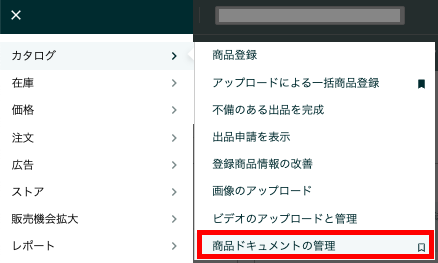
※仕様の違いによって在庫タブ内に「商品ドキュメントの管理」が表示されない場合があります。
もし表示されていない場合は、「カタログ」内に表示されていますので、「カタログ」→「商品ドキュメントの管理」の手順で設定してください。
2. 「新しいドキュメントをアップロード」をクリック
商品管理のドキュメントページへ移動できたら、右上に表示されている「新しいドキュメントをアップロード」のボタンをクリックします。
![]()
3. 必要事項を入力しファイルをアップロードする
ここでは、以下の項目に必要事項を入力します。
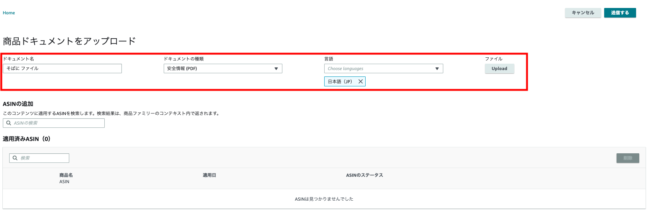
| ドキュメント名 | 出品者の管理用のため、お好きな名前を入力してください |
| ドキュメントの種類 | アップロードするドキュメントの種類を選択します |
| 言語 | アップロードするドキュメントが対応している言語を選択します |
上記3項目が入力できたら、「Upload」をクリックし該当のファイルをアップロードしてください。
※ファイルはCAD図面以外は、PDF形式でアップロードしてください。
※CAD図面の場合は、dwg・dxf・igs・eprt・edrw・sidprt・stp形式が利用できます。
4. ASINを入力し「送信する」をクリック
最後に、商品ドキュメントを適用させるASINを入力し、画面右上の「送信する」ボタンをクリックしてください。
商品ドキュメントは複数の商品に適用させられるので、適用させたい商品のASINを入力するようにしましょう!

商品ドキュメントを送信すると審査が始まります。
審査は最大で7日間かかる場合があり、繁忙期には7日以上かかる場合がありますので注意しましょう。
また、ガイドラインに沿っていないと判断された場合は、商品ドキュメントのアップロードが却下されてしまいます。
そのため、商品ドキュメントを送信する前にガイドラインに対して不備がないかチェックすることをおすすめします。
商品ドキュメントのガイドラインについては、後の項目でお伝えしますのでご確認ください!
商品ドキュメントの編集方法
次は、商品ドキュメントの編集方法についてお伝えします。
商品ドキュメントの編集では、以下の項目の編集が可能です。
- ドキュメント名の変更
- ドキュメントの種類の変更
- ASINリストの追加、変更、削除
- ドキュメントの削除(複数ある場合一括削除も可)
- 新しいドキュメントの追加
ドキュメントを入れ替える場合は、ファイルを別のものに差し替えることができないため、一旦既存のドキュメントを削除した後に新しいドキュメントを追加するようにしてください。
また、商品ドキュメントの編集を行うと再度審査を受ける必要があり、審査に最大7日間かかる場合(繁忙期にはそれ以上)がありますので注意しましょう。
また、商品ドキュメントが承認された後に、公開されるまでにはさらに24時間かかる場合がありますので、発売日が決まっている商品や販売期日が限定される商品を取り扱う際は、公開完了までにかかる時間を考慮した上で編集を行うことをおすすめします。
では、商品ドキュメントの編集を行う手順についてご紹介しますので、ぜひ一緒に行ってみてください!
1. 登録方法と同じように上部タブ「在庫」内の「商品ドキュメントの管理」をクリック
商品ドキュメントの登録手順と同様に、セラーセントラルの上部タブにある「在庫」内の「商品ドキュメントの管理」をクリックします。
2. 該当の商品ドキュメントを選択
コンテンツ表の中から編集したい商品ドキュメントを選択します。
もし、商品ドキュメントが複数ある場合は、画面左上の検索窓に商品名またはASINコードを入力して検索すれば、ピンポイントで見つけることが可能です。
3. 該当する商品ドキュメントの詳細ページを開く
該当する商品ドキュメントを見つけられたらクリックし詳細ページを開きましょう!
詳細ページを開いたら右上にある「編集」ボタンをクリックし、編集を開始します。
4. 編集したい項目を入力して「送信する」ボタンをクリック
編集画面へ移動したら編集したい項目を入力する、または、ドキュメントファイルを追加・変更・削除しましょう。
先にもお伝えしましたが、商品ドキュメントの編集画面で編集できる項目は、以下となります。
- ドキュメント名の変更
- ドキュメントの種類の変更
- ASINリストの追加、変更、削除
- ドキュメントの削除(複数ある場合一括削除も可)
- 新しいドキュメントの追加
編集が終わったら、画面右上にある「送信する」ボタンをクリックして編集は完了です。
商品ドキュメントのガイドライン
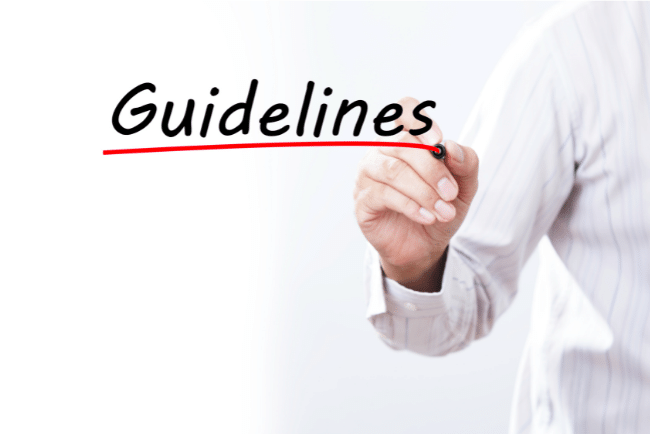
商品ドキュメントを利用するには、商品ドキュメントのガイドラインを遵守する必要があります。
もし、遵守されていないとAmazon側に判断された場合は、審査を依頼した商品ドキュメントは却下されてしまう場合がありますので、必ず全ての項目に目を通すようにしましょう。
ここでは、セラーセントラルに記載されている商品ドキュメントのガイドラインを引用してご紹介します。
- サポートされているファイル形式:
- CAD図面の場合: PDF、DWG、DXF、IGS、EPRT、STP、EDRW、SIDPRT
- その他のドキュメントの形式: PDF
- 最大ファイルサイズ: 10MB
- 使用するブランドロゴは1つのみで、購入者がテキスト内を閲覧する際に役立つアイコンだけを使用します。パートナー企業のロゴや記号を使用する必要はありませんが、合理的または有益な場合は使用が許可されます。
- 配送、価格、プロモーションに関する詳細や割引、QRバーコード、個人情報を記載しないでください。
- 個人、購入者、その他の公的ではない人物について、引用または属性を記載することはできません。出版物、公的な人物、著名人、ブランド化された個人からの引用や推薦文は最大4つまで使用できます。
- 記載方法(具体的な名称、または「ほかの」や「他社の」など)にかかわらず、競合他社の商品に言及したり、それらと比較したりしないでください。このコンテンツの目的は、ブランドを構築し、商品の詳細に情報を追加することであり、競合他社について言及することではありません。
- 比較表では、同じブランドが所有する他の商品とのみ、商品を比較できます。LED電球とハロゲン電球など、他のカテゴリーとの比較は許容範囲内であり、競合に関連した説明とは見なされません。
- 商品を比較しての具体的な価格や見積りに関する記載は、同じブランドが所有する他の商品との比較表でのみ許可されます。
- 「今現在」「新着」「最新」「かつてない」「販売中」「最新の商品」「過去最高」など、時期が限定されている情報は言及しないでください。
- 商標および著作権マークは、妥当なサイズであり、商品パッケージにすでに記載されているか、常にロゴの一部として表示されている場合に認められます。
- 受賞したり認定を獲得した場合は、その日付を明記し、それが証明可能な、公的に認められた組織によるものであることを確認してください(保証書、ライセンス番号、認定機関名など)。2年より前に獲得した賞については、言及しないでください。
- 「Amazon」という言葉は、いかなるコンテンツ(テキストや画像)にも使用できません。ただし、AmazonベーシックおよびAmazonブランド商品に関しては、「Amazon」という用語を使用できます。
- 「評価1位」「最高評価」「ベストセラー」など、自画自賛の表示文は、いかなる形式でも認められません。
- 医薬品、化粧品、医療機器、飲料、食品、健康商品(自然健康商品、ビタミン剤、サプリメントを含む)に関する表示および一般的な健康に関する表示には、科学的根拠が必要です。
- 商品そのものが厳密に保証書である場合を除き、保証書または保証情報の記載は固く禁じられています。
(引用元:Amazon Seller Central)
商品ドキュメントのファイル形式や容量についてはもちろんのこと、それ以外にも、「今現在」「新着」「最新」など時期を限定する言葉を使うことや「評価1位」「ベストセラー」「〇〇部門△年連続1位」のような自画自賛した表現を使うことが禁止されています。
やってしまいがちな事柄だと思いますので、言葉選びや表現には注意しながら商品ドキュメントの作成を行いましょう。
まとめ

いかがだったでしょうか。
商品ドキュメントを活用することで、購入者と商品のミスマッチが起こるリスクを抑えることができたり、事前にアフターサポートに関する情報を提示しておくことでカスタマーサポートの手間も削減できます。
この記事では、商品ドキュメントの登録方法・編集方法についてお伝えしましたので、ぜひマスターしていただき商品ドキュメントの活用による転換率のアップを実現していきましょう!
とは言っても、
「公開する方法は分かったけど、どんなドキュメントが効果的なのかわからない」
「本業が忙しくて、商品ドキュメントを作成する時間を作るのが難しい」
このような悩みを抱えている方もいると思います。
そばにのAmazon支援サービス一覧紹介資料をダウンロードする。
そんな時は、ぜひ一度我々そばににお問い合わせください!
そばには、通販支援実績600社以上、その実績が認められAmazonジャパン合同会社様と共同セミナーを複数回実施!
これまで培ってきた知識と経験をもとにサポートをさせていただきます。
まずは、以下のボタンからお問い合わせください!
◆お電話・WEBからのお問い合わせはこちら
Amazon専門の運用スペシャリストによる売上UPをご希望の企業様はお気軽にご相談ください。
コンサルティング・運用代行・広告運用のサービスや事例に関する質問/相談はこちら↓
※設定や手続きなどのご不明点はこちらからテクニカルサポートにお問い合わせください。
※お電話からのお問い合わせは初めに一次受付にてご対応となります。
大阪府出身。学生起業でAmazon OEM自社ブランド事業を行いながらコンサルタントして活動。
その後新卒で(株)船井総合研究所に入社し、Amazonを中心としたECコンサルティングに従事。
独立し、ECコンサルとシステム開発を行う(株)NOVASTOを設立。
その後「(株)そばに」にEC支援事業を移管。Amazon販売支援歴10年、Amazon プラチナム・パートナー・エージェンシー企業として累計800社のAmazon販売事業者様のサポートし、多数のベストセラー獲得商品、Amazon.co.jp販売事業者ワード受賞企業を複数輩出してきた実績を持つ。
ゴルフパター練習機ブランド「PuttOUT」をM&Aで取得し、売上を1年半で10倍に成長させる。





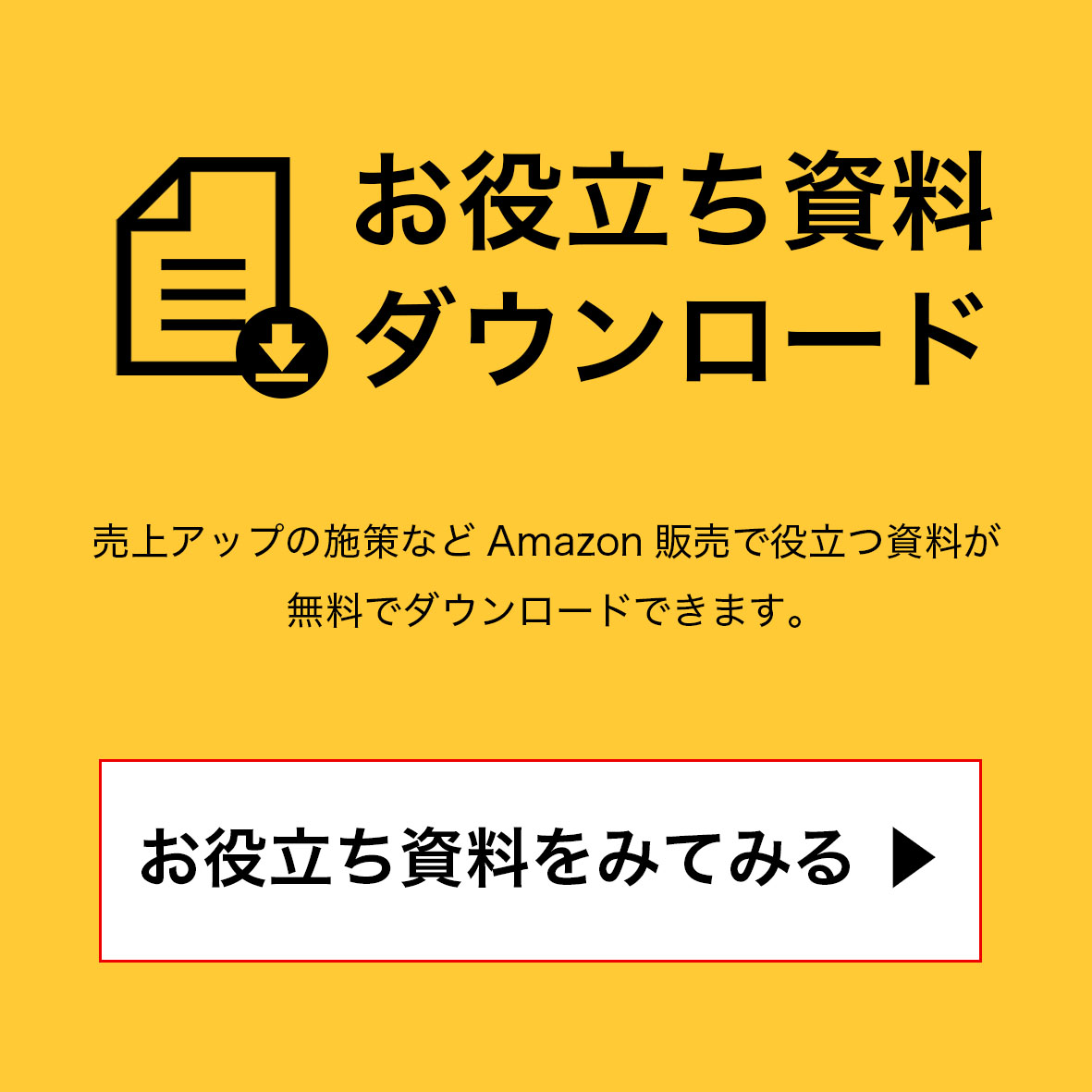






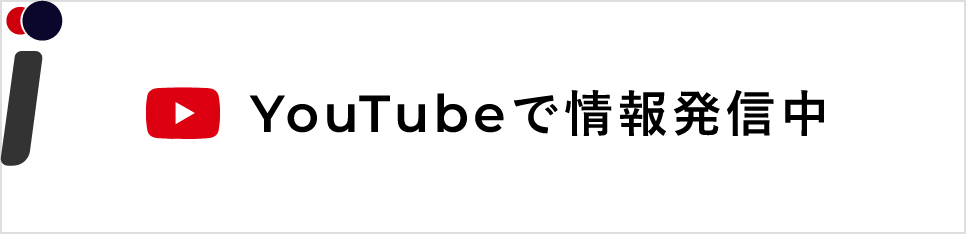

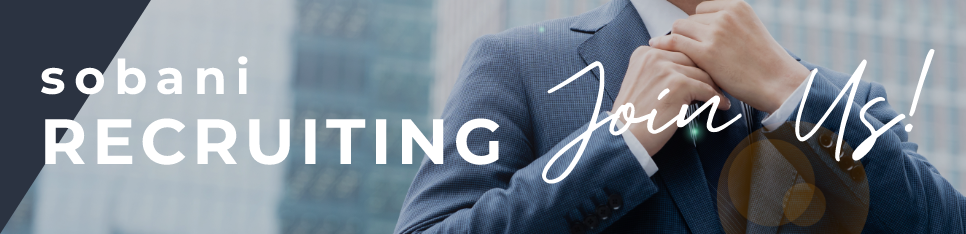

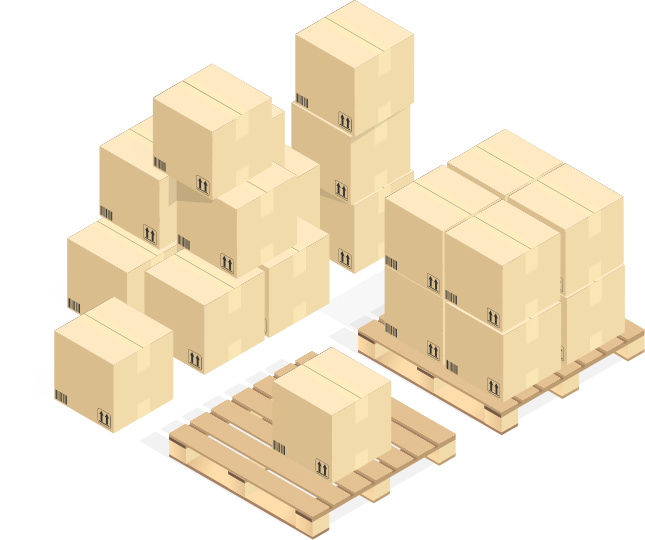
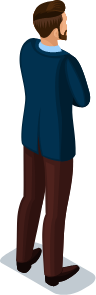

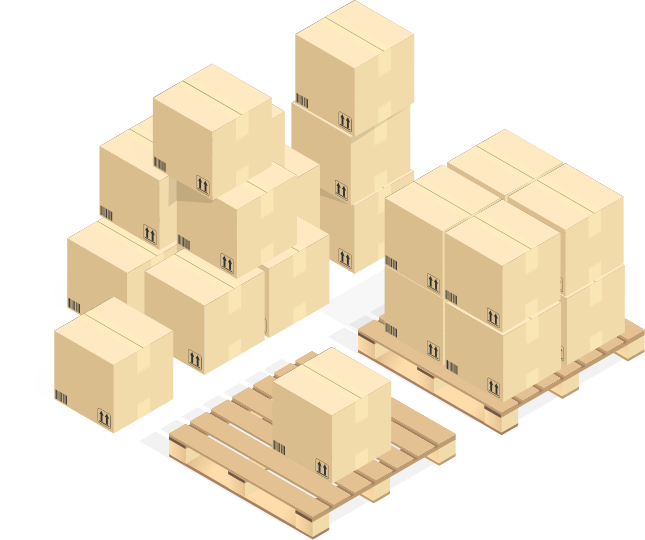

 06-6155-8317
06-6155-8317